如何让U盘变成只读?详细处理办法
U盘,全称USB闪存盘,英文名“USB flash disk”。 它是一种使用USB接口的无需物理驱动器的微型高容量移动存储产品,通过USB接口与电脑连接,实现即插即用。U盘连接到电脑的USB接口后,U盘的资料可与电脑交换。而之后生产的类似技术的设备由于朗科已进行专利注册,而不能再称之为“优盘”,而改称“U盘”。后来,U盘这个称呼因其简单易记而因而广为人知,是移动存储设备之一。现在市面上出现了许多支持多种端口的U盘,即三通U盘(USB电脑端口、iOS苹果接口、安卓接口)。
因为U盘体积小,方便携带的特点,很多人担心在自己的电脑上的重要资料会被不知不觉中复制走。如何让U盘变成只读?大家知道对于NTFS分区,我们可以通过权限的设置实现只读效果,因此要完成上述限制,我们利用权限即可实现。
首先插入U盘,打开资源管理器后选中U盘,右击选择“格式化”,在弹出的窗口文件系统选择“NTFS”,将U盘格式化为NTFS格式。
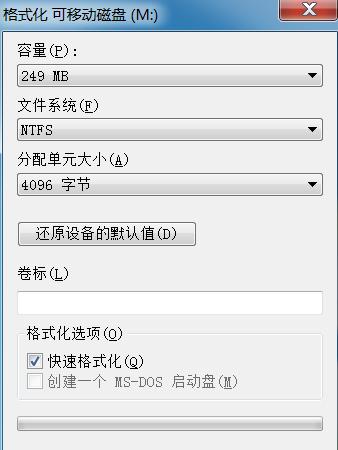
注意:
格式化会删除U盘上的所有资料,操作之前请做好数据备份,不想格式化的朋友也可以使用命令行“convert u: /fs:NTFS /x”,进行无损转化。当然这其实也有数据风险。
接着按提示将需要的文件复制到U盘,继续右击U盘选择“属性→安全→编辑”,在打开的窗口中将Everyone的写入权限设置为“拒绝”,这样任何用户就无法将文件写入U盘了
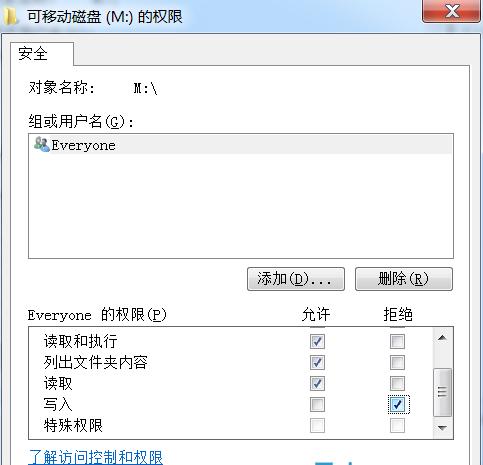
因为权限设置是保存在U盘NTFS卷中,因此即使是这个U盘插入到其他电脑(或者其他Windows上),写入的拒绝权限仍然有效,当用户试图将文件写入U盘时,系统会弹出“您需要权限来执行此操作”拒绝写入提示”
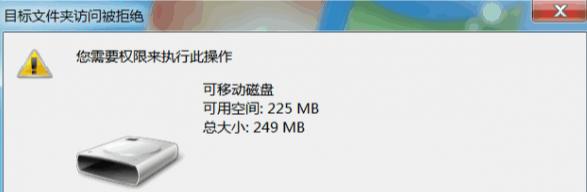
当然如果自己确实需要将文件写入U盘,那只要重新进入权限属性编辑,然后将自己账户添加到允许列表,并且设置为完全控制即可。需要注意的是,为了 保证只读有效,文件写入完成后一定要重新删除写入账户的权限。如果只读U盘需要在其他电脑上进行权限的更改,需要先进入高级设置,将U盘所有权更改为 当前电脑的管理员账户,这样才能进行更改。
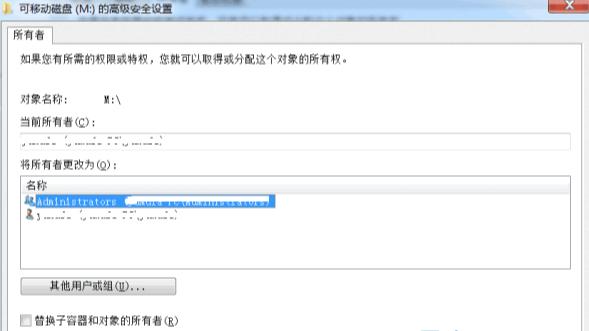
以上便是将U盘只读写保护的方法,是不是非常简单呢,不需要下载任何软件,用系统自带的功能就可以实现。有需要的朋友可以试试。希望今天的分享可以帮助到大家。
U盘最大的优点就是:小巧便于携带、存储容量大、价格便宜、性能可靠。